Cómo conectar el mando DualSense de PS5 a un PC
Afortunadamente es posible conectar tu mando DualSense de PS5 a una computadora de formá rápida y sencilla.

Desde la llegada de la Play Station 5, el DualSense 5 ya está siendo considerado como uno de los mejores controladores jamás fabricados. Este mando cuenta con características asombrosas como la tecnología de retroalimentación háptica y los gatillos adaptativos que lo convierten en la delicia de los gamers en el mundo.
Afortunadamente, también ofrece compatibilidad para usarlo en ordenadores, aunque no podrás disfrutar de todas sus funcionalidades, si puedes usarlo para jugar a tus títulos favoritos. Es por eso que hoy te contaremos **cómo conectar el mando DualSense de PS5 a un PC. **
Cómo conectar tu DualSense 5 a un PC utilizando un cable

Aquí, realmente no necesitas que te aconsejemos demasiado, ya que es algo tan simple como conectar un cable en dos puertos. Pero lo que si vale la pena mencionar es que el DualSense 5 tiene un conector USB-C, por lo que necesita un cable que al menos tenga este tipo de conexión en un extremo. Si tienes un puerto USB-C en tu PC, entonces un cable como este te vendría como anillo al dedo, de lo contrario, necesitarás un conector USB A en un extremo.
Eso sí, no es un secreto de que los mandos con cable no son realmente algo que cambie demasiado la forma de jugar en tu PC, ya que de todos modos tiendes a estar sentado frente a ella por bastante tiempo. Este tipo de mandos, tienen más sentido para los juegos de consola que puedes disfrutar desde el sofá, pero tampoco te desanimes si esta es tu única opción.
Cómo conectar el Mando DualSense de PS5 a tu PC mediante Bluetooth

Al igual que sucede al conectar un mando de la nueva consola de Microsoft, la Xbox Series X, a tu PC a través de Bluetooth, vas a necesitar que tu computadora tenga un adaptador Bluetooth, o que lo tenga integrado en la tarjeta madre. A partir de allí, el proceso es sencillo, siempre que cumplas con los pasos que te detallamos a continuación:
- Accede al panel de control de Bluetooth haciendo clic en el icono a la derecha de la barra de tareas o presionando la tecla Inicio de Windows y escribiendo la palabra Bluetooth.
- Selecciona la opción Agregar dispositivo Bluetooth y tu PC comenzará a buscar las posibles conexiones disponibles.
- Luego, toma tu DualSense y mantén presionado el botón del logotipo de PlayStation y el botón Compartir (botón pequeño a la izquierda del panel táctil) y los LED del panel deberían comenzar a parpadear rápidamente.
- Ahora debería aparecer la opción Controlador inalámbrico en lista de dispositivos disponibles para conectar.
- Selecciona el dispositivo y ambas unidades deben emparejarse entre sí.
Ahora podrás usar tu DualSense 5 en Windows, gracias al protocolo DirectInput, el cual es compatible con algunos juegos, pero la mayoría de los juegos en estos días usan el nuevo protocolo XInput de Microsoft que está integrado en los mandos de Xbox. En otras palabras, el DualSense será bastante limitado sin ayuda, pero afortunadamente, para eso existe Steam.
Cómo configurar tu DualSense en Steam
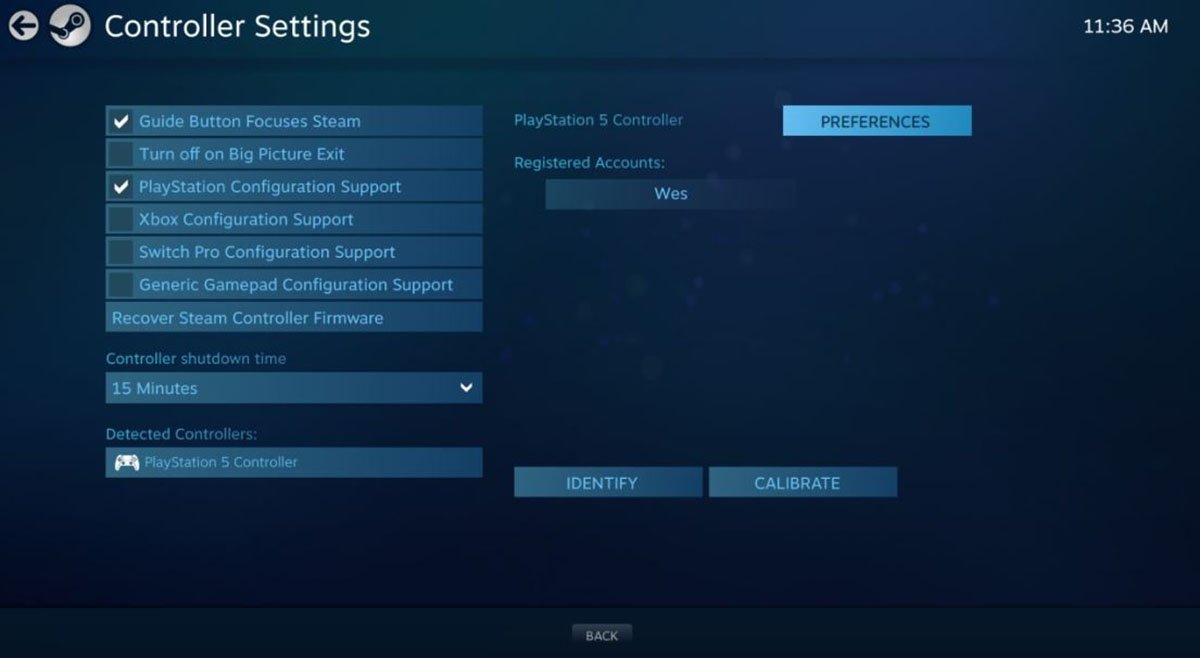
Steam cuenta con soporte para mandos de PlayStation, lo cual definitivamente es algo muy útil si eres un fanático de los videojuegos. Así que empecemos con la configuración:
- Una vez que te hayas conectado utilizando uno de los métodos anteriores, inicia Steam y selecciona el modo Big Picture.
- Luego, dirígete a Configuración.
- Selecciona la opción Configuración del controlador y deberías ver tu mando inalámbrico en la lista.
- Desde aquí podrás personalizar y asignar los controles a cada botón del mando. Recuerda que por defecto, la app viene con la configuración de Xbox asignada por defecto, pero no tendrás demasiados problemas para cambiarla.
Ahora que ya has podido conectar tu DualSense 5 al PC, seguramente te interese conocer cuáles accesorios de tu Play Station 4 puedes usar en la nueva PS5.